Siri على الـ Mac
يمكنك تنشيط Siri بصوتك على MacBook Pro واستخدام Siri لتنفيذ العديد من المهام. على سبيل المثال، يمكنك جدولة الاجتماعات وتغيير الإعدادات والحصول على إجابات وإرسال الرسائل وإجراء المكالمات وإضافة عناصر إلى التقويم. يمكنك استخدام Siri لتوفير الاتجاهات ("كيف أصل إلى المنزل من هنا؟")، وتقديم المعلومات ("ما هو ارتفاع قمة إيفرست؟")، وتنفيذ مهام أساسية ("أنشئ قائمة بقالة جديدة")، وغير ذلك الكثير.
إذا قمت بتمكين الخيار "استمع إلى 'يا Siri'" في إعدادات Siri، فسيكون Siri متاحًا عندما تقول "يا Siri"وتنطق طلبك على الفور.
ملاحظة: لاستخدام Siri، يجب أن يكون الـ Mac الخاص بك متصلاً بالإنترنت. قد لا تتوفر Siri بكل اللغات أو في كل المناطق، وقد تختلف الميزات حسب المنطقة.
تمكين Siri وتنشيطه. افتح إعدادات النظام، انقر على Siri والباحث، وقم بتعيين الخيارات. إذا كنت قد قمت بتمكين Siri أثناء الإعداد، على MacBook Pro مقاس 13 بوصة، فاضغط إما على زر Siri ![]() في جزء التحكم في شريط اللمس أو اضغط مطولاً على مفتاح Command ومفتاح المسافة لفتح Siri. على MacBook Pro مقاس 14 بوصة أو 16 بوصة، اضغط مطولاً على مفتاح الإملاء/Siri (F5)
في جزء التحكم في شريط اللمس أو اضغط مطولاً على مفتاح Command ومفتاح المسافة لفتح Siri. على MacBook Pro مقاس 14 بوصة أو 16 بوصة، اضغط مطولاً على مفتاح الإملاء/Siri (F5) ![]() لفتح Siri. وإلا، فانقر على Siri والباحث في إعدادات النظام، ثم حدد "اسأل Siri". يمكنك تعيين إعدادات Siri الأخرى، مثل اللغة والصوت الذي يتم استخدامه.
لفتح Siri. وإلا، فانقر على Siri والباحث في إعدادات النظام، ثم حدد "اسأل Siri". يمكنك تعيين إعدادات Siri الأخرى، مثل اللغة والصوت الذي يتم استخدامه.
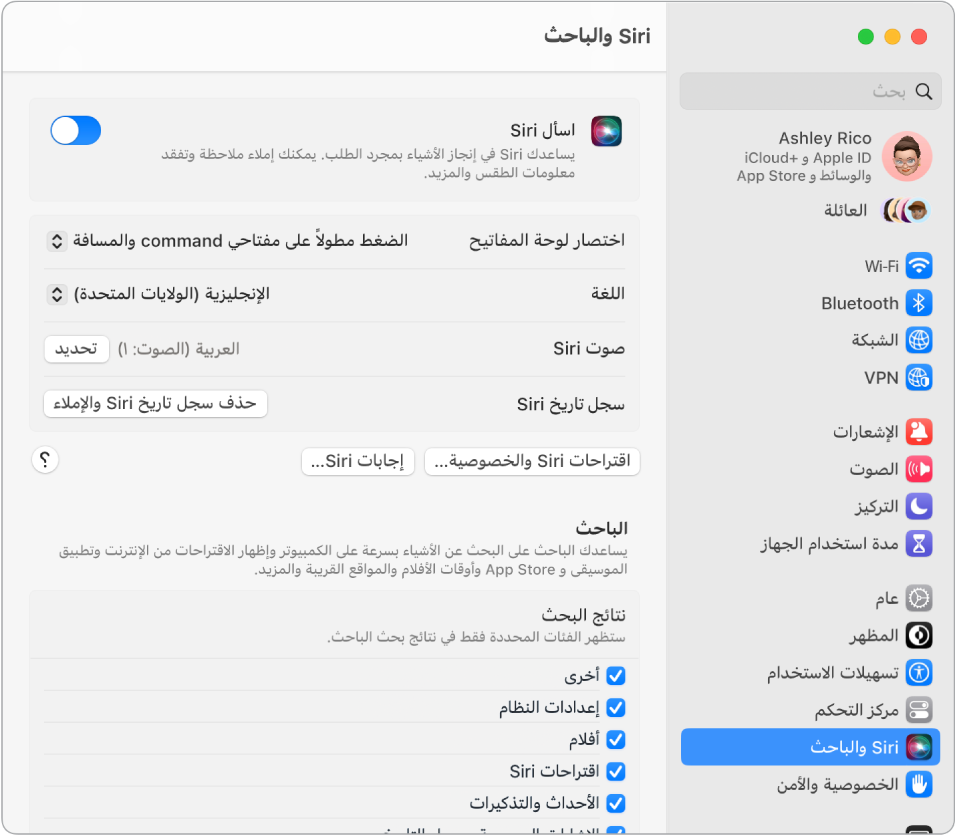
تلميح: يمكنك إضافة أيقونة Siri إلى شريط القائمة عن طريق تحديد هذا الخيار في إعدادات مركز التحكم. ثم النقر على أيقونة Siri ![]() لاستخدام Siri.
لاستخدام Siri.
يا Siri. على الـ MacBook Pro، يمكنك ببساطة أن تقول "يا Siri" للحصول على استجابات لطلباتك. لتمكين هذه الميزة في إعدادات Siri ضمن إعدادات النظام، انقر على "استمع إلى 'يا Siri'"، ثم انطق عدة أوامر لـ Siri عند المطالبة بذلك.
لضمان راحتك، لا تتم الاستجابة إلى "يا Siri" عندما يكون غطاء الـ MacBook Pro مغلقًا. إذا كان الغطاء مغلقًا ثم متصلاً بشاشة عرض خارجية، يظل بإمكانك تنشيط Siri من الأيقونة الموجودة في شريط القائمة.
تلميح: للتعرّف على مزيد من الطرق لاستخدام Siri، اسأل "ماذا تستطيع أن تفعل؟" في أي وقت، أو انظر مقال دعم Apple ما الذي يمكنني طلبه منSiri؟.
تشغيل الموسيقى. فقط قل "تشغيل الموسيقى"، واترك الباقي لـ Siri. يمكنك حتى أن تطلب من Siri "تشغيل أفضل أغنية في مارس 1991."
السحب والإفلات. قم بسحب وإفلات الصور والمواقع من نافذة Siri إلى بريد إلكتروني، أو رسالة نصية، أو مستند. يمكنك أيضًا نسخ ولصق نص.
تغيير الصوت. انقر على Siri والباحث في إعدادات النظام، ثم حدد خيارًا من قائمة صوت Siri.
عبر هذا الدليل، سوف تجد اقتراحات للأشياء التي يمكنك استخدام Siri من أجلها—سوف تبدو مثل ذلك:
اسأل Siri. قل شيئًا مثل:
“أظهر لي تذكيراتي”.
"ما الوقت الآن في باريس؟"
معرفة المزيد. انظر استخدام Siri على Mac في دليل مستخدم macOS.